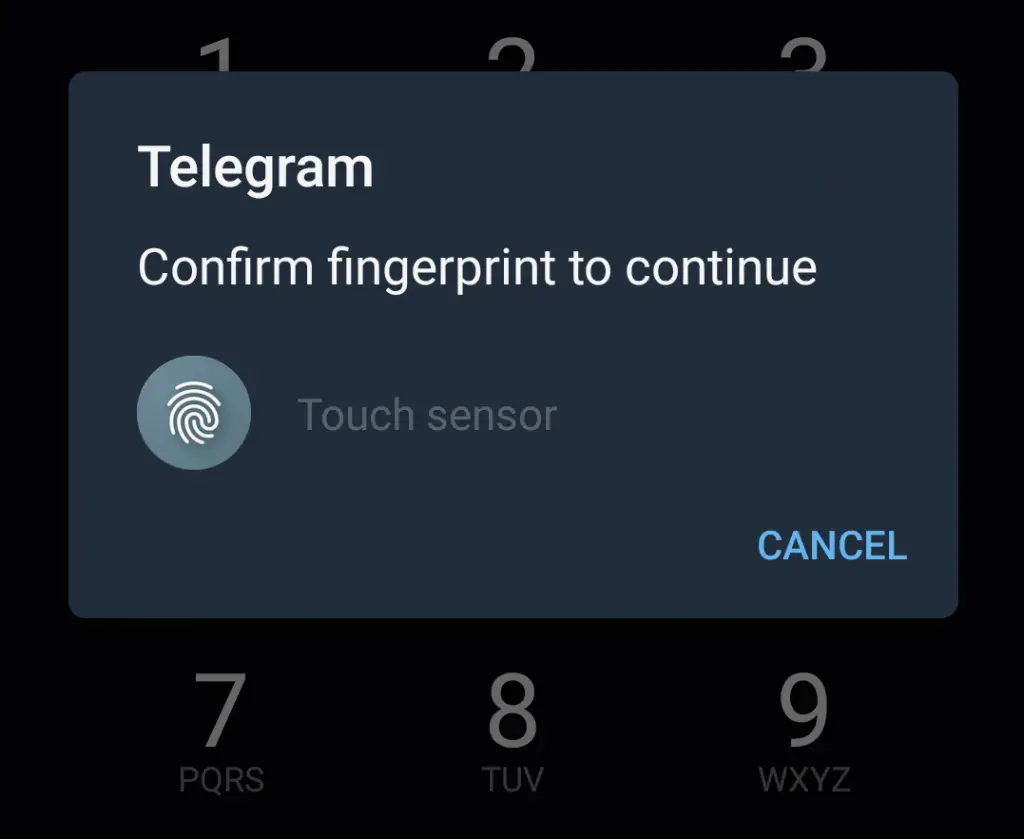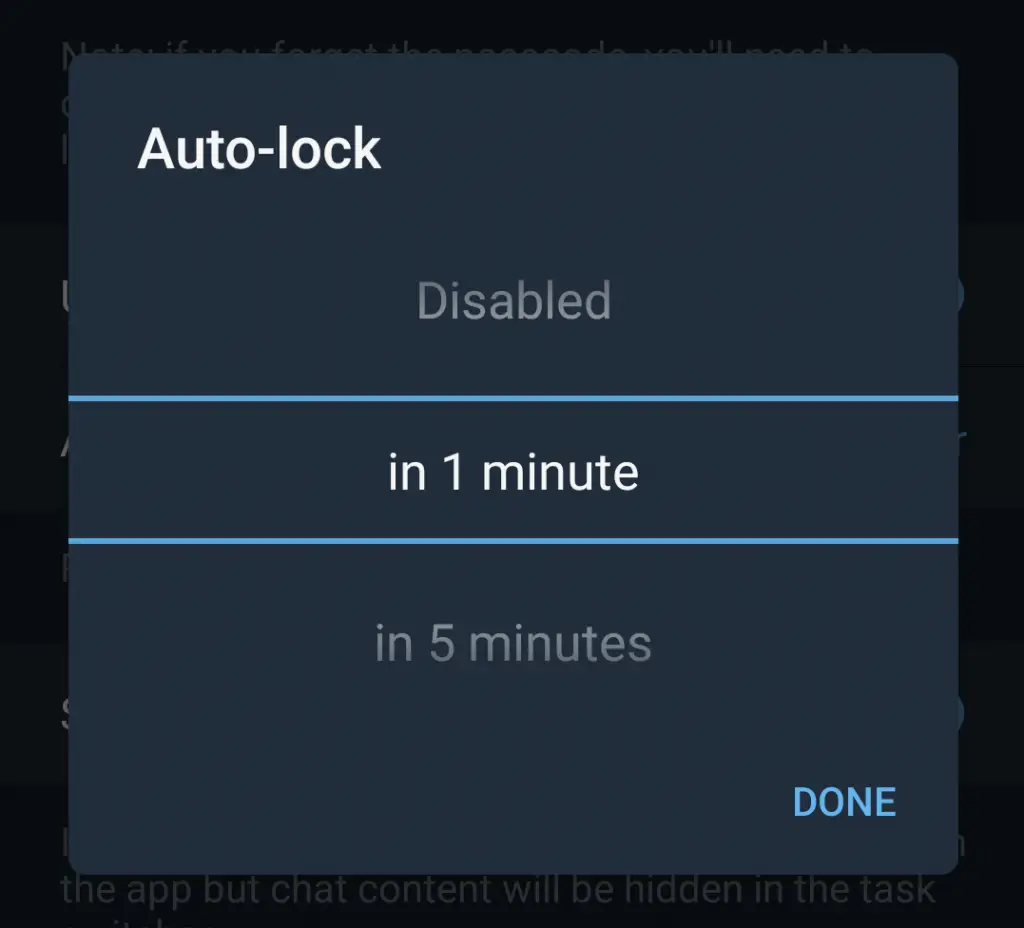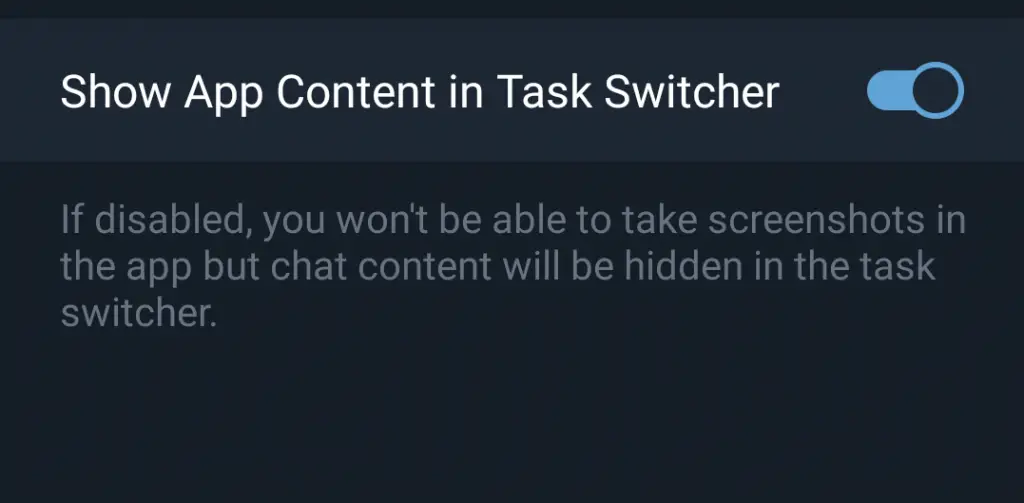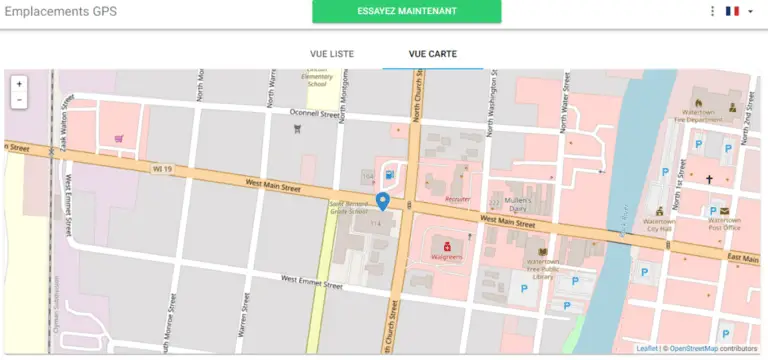Come proteggere le tue conversazioni di Telegram con una password; Attiva il blocco delle impronte digitali
Nelle ultime settimane, molti utenti di smartphone hanno iniziato a utilizzare Telegram ed è diventata una delle migliori app sugli app store. Questa app offre anche funzionalità aggiuntive che la distinguono da WhatsApp, che ha causato problemi di privacy a molti dopo le modifiche alle sue politiche. Se stai usando Telegram e sei anche preoccupato per la tua privacy e sicurezza, sei arrivato nell'articolo giusto. Abbiamo già parlato di come puoi utilizzare il blocco delle impronte digitali su WhatsApp, e oggi parleremo del blocco delle impronte digitali per Telegram, in modo da poter tenere al sicuro le tue chat.
Proteggi le tue conversazioni di Telegram
Telegram ha una funzione di blocco della password integrata, proprio come WhatsApp. Ecco come impostare un passcode in Telegram.
Imposta una password
1] Apri l'app di Telegram sul tuo smartphone e fai tap sul menu a tre righe in alto a sinistra.
2] Seleziona l'opzione "Impostazioni" da lì e premi "Privacy e sicurezza".
3] Nella sezione “Sicurezza”, premere “Blocco codice”.
4] Attiva l'interruttore accanto a "Blocco codice" per attivarlo.
5] Ora l'app ti chiederà di creare una password di quattro cifre. Inseriscilo due volte per salvare.
È tutto! Il codice di accesso al telegramma è ora attivo.
Attiva il blocco delle impronte digitali
Vedrai l'opzione "Sblocca con impronta digitale" dopo aver impostato la password. Si è abilitata di default. Puoi disattivare la funzione se desideri sbloccarla utilizzando solo il passcode.
Ora quando apri l'app Telegram, vedrai l'opzione per sbloccare usando l'impronta digitale sullo schermo. Anche lì puoi uscire dalla schermata e usare la password.
Imposta il tempo di blocco automatico
Per impostazione predefinita, Telegram blocca automaticamente l'app dopo un'ora. È troppo lungo, vero? Puoi anche impostarlo in base alle tue preferenze.
Tocca l'opzione "Blocco automatico" nell'impostazione sopra e modifica il tempo tra 1 min e 45 ore. Puoi anche disattivare la funzione da qui.
Una volta terminata l'impostazione, premere il pulsante "Fine" per salvare le impostazioni.
La tua app ora si blocca dopo l'orario impostato. Puoi anche bloccarlo manualmente toccando l'icona del lucchetto dalla schermata "Discussioni".
Suggerimento bonus: nascondi le chat in App Switcher
Puoi anche scegliere di nascondere il contenuto dell'app nell'attività o nel commutatore di app. Tutto quello che devi fare è disattivare il pulsante "Mostra i contenuti dell'app nel selettore di attività" in AutoLock.
Punti alla nota not
- La password di Telegram non è sincronizzata con il tuo account Telegram ed è solo per quel particolare dispositivo e puoi configurarla su ogni dispositivo.
- Se dimentichi la password, dovrai rimuovere l'app Telegram e reinstallarla.
- Recupererai tutti i tuoi dati tranne le conversazioni segrete.
- Se nascondi la chat nella schermata del selettore di app, non sarai in grado di acquisire schermate nell'app.
Ecco come puoi utilizzare il passcode e il blocco delle impronte digitali per Telegram. Se vuoi saperne di più sulle sue funzionalità relative a WhatsApp, leggi il confronto dettagliato di WhatsApp Vs Telegram Vs Signal qui.
Per ulteriori suggerimenti e trucchi, resta sintonizzato!